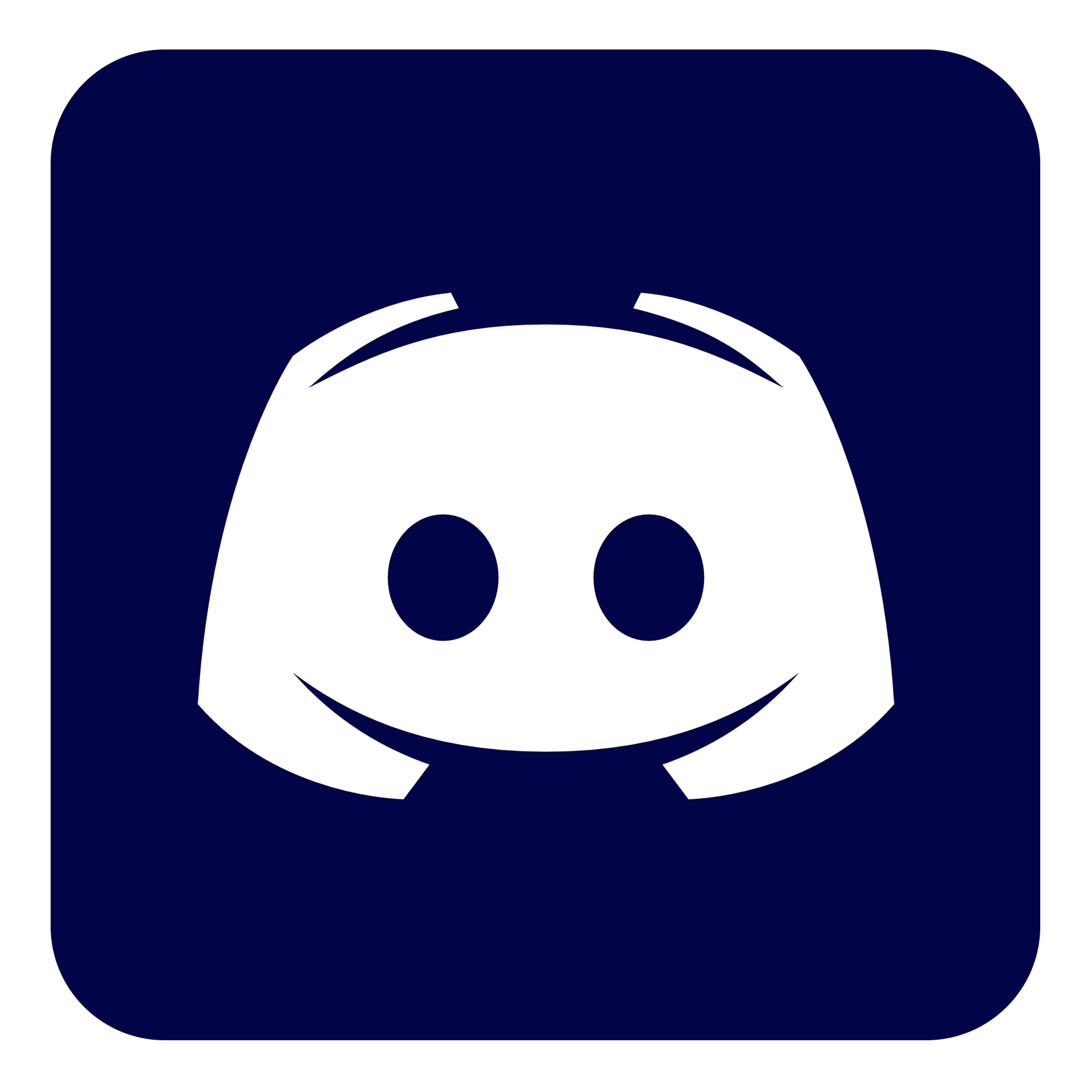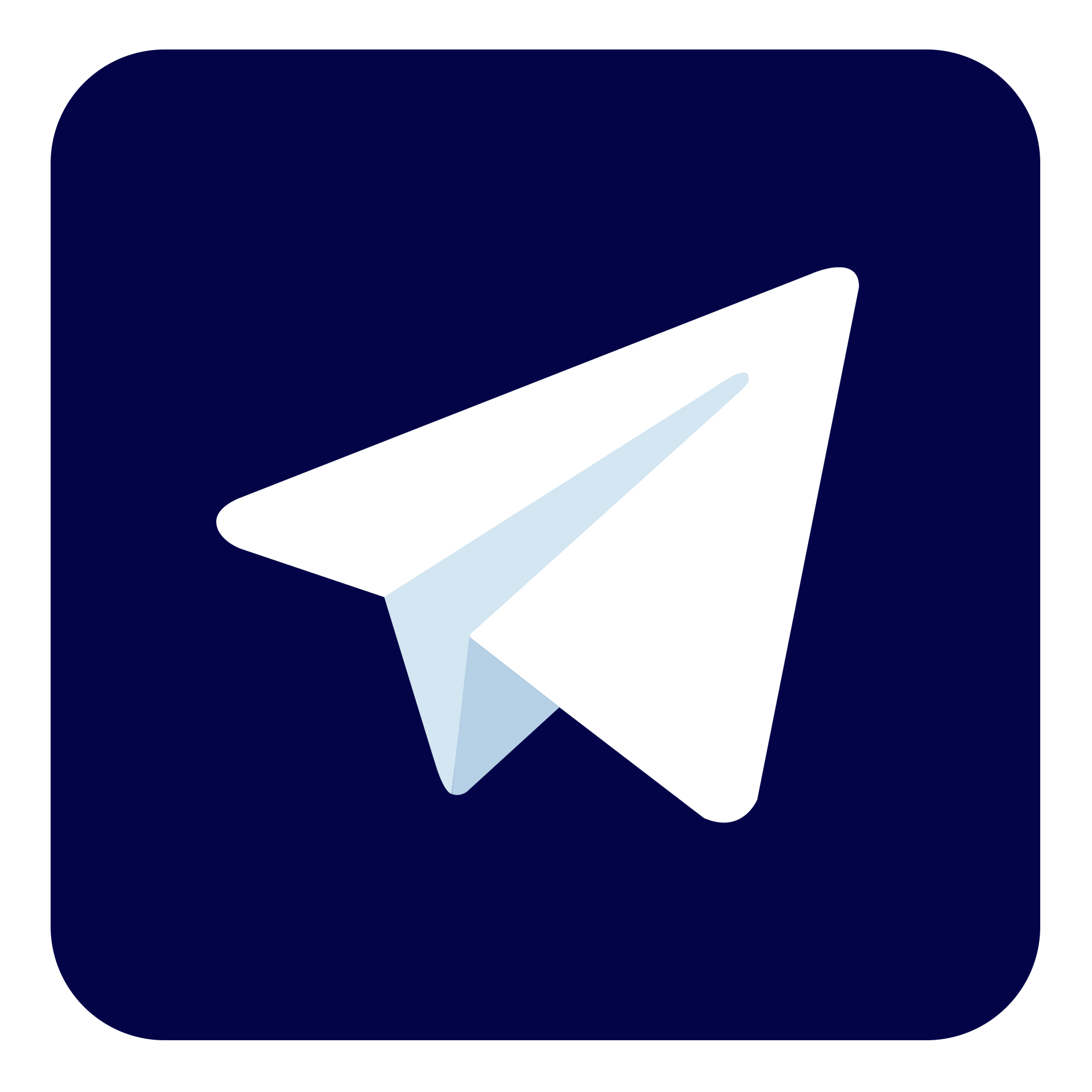Birçok deneyimli kullanıcının Windows işletim sistemini daha fazla şüphecilik ve güvensizlikle güncelleme gereğini göz önüne almasına rağmen, bazı durumlarda Windows bileşenlerinin zamanında güncellenmesinin en iyi önleme aracı olabileceğini inkar etmek anlamsızdır. Ana Microsoft ürününün onuncu sürümünün piyasaya sürülmesiyle tüm güncelleme süreci daha da otomatikleşmiştir, bu da kullanıcıların “çalışmalarını” önemli ölçüde kolaylaştırmıştır, ancak doğrudan sistem bileşenlerinin indirilmesi ve kurulmasıyla ilgili daha fazla sayıda çeşitli hataların ortaya çıkmasına neden olmuştur. Bu konu çerçevesinde, ortaya çıkma nedenlerini ve “Windows güncelleştirmelerini yapılandırma veya tamamlamadı” adlı hatayı çözme yollarını tartışacağız.
Windows güncelleme hatası düzeltildi.
Sebepler ve Çözümler
Bu nedenle, hata oldukça bilinen bir biçimde kendini gösterir (bu işleme göre) - kullanıcı “Güncelle ve Kapat” düğmesine tıkladı, yükün% 100'ünü bekledi, bilgisayarı yeniden başlattı veya yeniden başlattı ve güncelleme işlemini tamamlama girişimi hakkında bir mesaj gördü.Diğer gelişmeler, işletim sisteminin değişiklikleri geri almayı teklif etmesine (ve geri almayı başarılı bir şekilde tamamlamasına) teklif etmesine veya bilgisayarın döngüsel bir yeniden başlatmaya girmesine bağlıdır. Bilgisayar sürekli olarak yeniden başlatılıyor olsa bile, bu değişikliklerin geri alınmadığı anlamına gelmez. Bazen, üçüncü ve beşinci yeniden başlatmada "Windows güncelleştirmeleri yapılandırılamadı veya tamamlanamadı" mesajı görüntülenebilir. Bu nedenle, hatalı işlemin geri döndürülemez olduğu kesin olarak bilinene kadar saatlerce beklemesine rağmen, bu sürece müdahale etmemeniz şiddetle tavsiye edilir.
Ele alınan problemdeki “nedensel ilişki” nin tanımlanması oldukça zordur. Gerçek şu ki, işletim sisteminin güncellenmesi ile ilgili başarısızlıkların ortaya çıkması durumunda, bir bilgisayar ne kadar güçlü veya zayıf olursa olsun, hiç kimse sigortalı değildir. Çoğu durumda, ana faktör kararsız İnternet bağlantısı ve / veya hatalı dosya indirmeleridir. Buna göre, buradaki suçlu, çoğunlukla, Microsoft'un kendisi olacak, ancak bunu itiraf edecek olan şirket olacak. Bu nedenle, incelenmekte olan sorunu çözmede kilit görev değişiklikleri geri almak ve ardından indirme işlemini yeniden başlatmak ve gerekli tüm dosyaları kurmaktır.
karar
Yukarıda bahsedildiği gibi, Windows'un işe yaramasını sağlamak için somut adımlar atmaktan kaçınmaya değer olduğu birkaç senaryo vardır:- “İşletim sistemi önyükleme yapmaz” - döngüsel bir yeniden başlatma veya bir aşamada çok saatlik bir donma.
- “BIOS” u açın ve yukarıda belirtilen flash sürücüyü / diski öncelikli önyükleme seçeneği olarak ayarlayın veya “Boot Menu” kullanın.
- İlk kurulum penceresi görünene kadar bekleyin (dil ayarlarını seçmek için davetlisiniz) ve "Shift + F10" tuş kombinasyonuna basın.
- Aşağıdaki komutları çalıştırmanız gereken komut satırı konsolu açılır:
- “Diskpart” - disk bölümleriyle çalışmak için yardımcı programı etkinleştirir.
- “Liste Sesi” - mevcut cisimlerin bir listesini açmak için gereklidir.
Bu komutun yürütülmesi, hangi rakamın diskin sistem bölümüne atandığını belirlemek için gereklidir, çünkü hazır değer, sistemin normal önyüklemesi sırasında gösterilenden farklı olabilir.
- “Çıkış” - “diskpart” yardımcı programını kapatmak için.
- Windows'un içeriğine erişememesi için gerekli olan “SoftwareDistribution” dizininin uzantısını değiştirmek için “Ren c: \ windows \ SoftwareDistribution SoftwareDistribution.old”.
Bunu yapmak gereklidir, çünkü söz konusu problem, varsayılan olarak sistem tarafından bu klasöre yerleştirilen bir veya birkaç güncelleme dosyasından kaynaklanmaktadır. Ayrıca, Windows Update'i geçici olarak devre dışı bırakmak için “sc config wuauserv start = disabled” komutunu çalıştırmak gereksiz olmaz.
Yukarıdaki adımları uyguladıktan sonra, komut satırı konsolunu kapatın ve bilgisayarı yeniden başlatın. İndirme normal modda düzgün gitmeli. Masaüstüne geçmeyi başardıysanız, "Güncelleme Merkezi" ni tekrar açmanız gerekir, bunu yapmak için "WIN + R" tuşlarına basın ve "services.msc" girin, sonra:
- Servis listesinde “wuauserv” bulun.
- Farenin sağ tuşuyla tıklayın ve "Özellikler" i açın.
- Açılan pencerede “Başlangıç türü” satırında “Manuel” ayarını yapın, “Tamam” ı tıklayın ve “Hizmetler” penceresini kapatın.
Bu adımı tamamladıktan sonra, bilgisayarı yeniden başlatmayın, ancak aşağıdaki öğeye gidin.
- "Masaüstünü yüklüyor" - ikinci, daha önce ilan edilen betiğin ilkinin doğrudan devamı olan bir çözümü var.
Sonuç
Çoğu durumda, yukarıda açıklanan eylemler, dikkate alınan durumu çözmek için yeterlidir, ancak hatalar dosyaları yeniden indirdikten sonra da devam ederse, belki de sorunlar daha ciddidir ve dosyaların kendisiyle değil, onları yükleyen araçlarla ilişkilidir. Bunun böyle olup olmadığını kontrol etmek için standart tanılama araçlarını kullanabilirsiniz:- Kontrol panelini açın ve Büyük Simgeler veya Küçük Simgeler seçeneğini seçin.
- Sorun Giderme bölümünü bulun ve açın.
- "Tüm kategorileri görüntüle" yi tıklayın.
- Sunulan tüm kategoriler arasında iki öğe bulun:
- "Windows Güncellemesi".
- "Arka Plan Akıllı Aktarım Hizmeti BITS".
- Tek tek tarama yapın ve orada verilen önerileri izleyin.

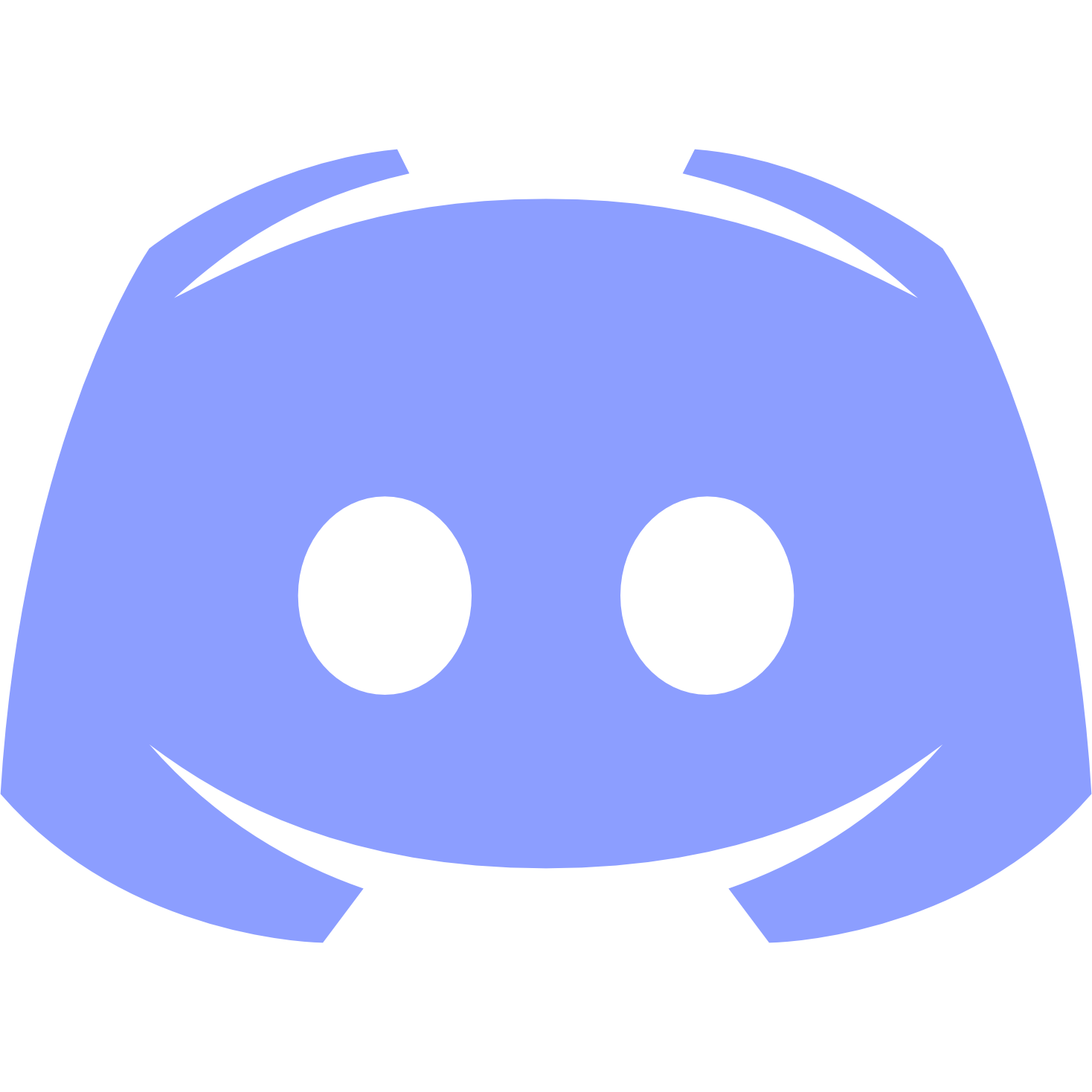 Discord sunucumuza tüm üyelerimiz davetlidir! ✨
Discord sunucumuza tüm üyelerimiz davetlidir! ✨